如果您最近从 iPhone 换到了 iQOO智能手机,您首先要做的事情之一就是移动照片。无论是难忘的时刻、旅行快照,还是重要的工作照片,您都不想丢失任何一张。然而,由于 iPhone 和 iQOO 使用不同的操作系统( iOS和Android ),因此在它们之间传输数据并不像在两部 iPhone 之间移动那么简单。
在本指南中,我们将向您介绍如何将照片从 iPhone 传输到 iQOO 的四种有效方法。无论您喜欢使用电脑、有线传输还是无线方式,都可以找到适合您的解决方案。让我们开始吧。
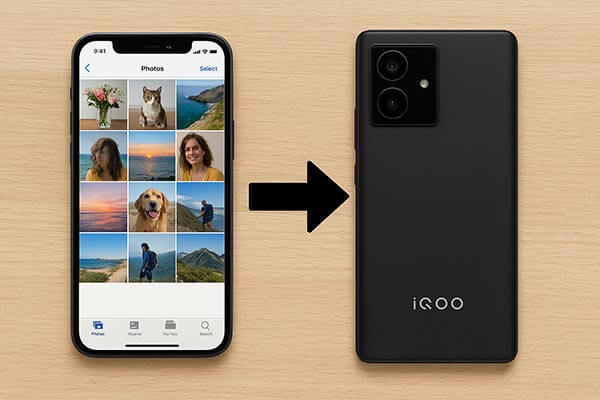
如果您正在寻找最简单、最高效、最安全的照片从 iPhone 传输到 iQOO 的方法, Coolmuster Mobile Transfer是最推荐的工具。它支持iOS和Android之间的一键数据迁移,不仅可以传输照片,还可以传输联系人、视频、音乐、信息等。对于换手机的用户来说,它非常适合。
这款工具的优势在于,它能够在两台设备之间建立直接连接,实现高速本地传输,无需上传到云端。这确保了照片质量不受影响,并且无需复杂的设置要求。
移动传输的主要特点:
如何将照片从iPhone传输到iQOO?请按照以下步骤操作:
01在Windows或Mac电脑上下载并安装Mobile Transfer。使用USB数据线将iPhone和iQOO插入电脑。
02连接成功后,两台设备都会显示在主屏幕上。请确保 iPhone 设置为“源”设备,iQOO 设置为“目标”。如果需要切换位置,请点击“翻转”。

03勾选“照片”复选框(您也可以选择其他数据类型,例如视频或联系人)。单击“开始复制”,程序将在几分钟内自动将所有选定的照片从iPhone传输到iQOO。

如果您不想安装其他软件,可以使用Windows文件资源管理器手动传输照片。此方法使用您的计算机作为中间人,先将照片从 iPhone 导出到计算机,然后再将其复制到您的 iQOO。
虽然它需要一些额外的步骤,但它稳定可靠,特别适合只需要传输少量照片的用户。这种方法不依赖互联网,也不受云存储空间的限制。
以下是使用文件资源管理器将照片从 iPhone 移动到 iQOO 的方法:
步骤1.使用USB线将iPhone连接到PC。
第 2 步。在 iPhone 上,如果出现提示,请点击“信任此计算机”。
步骤 3. 在您的电脑上打开文件资源管理器,然后在“此电脑”下选择您的 iPhone。
步骤4. 导航至“内部存储”>“DCIM”,所有照片文件夹都位于此处。

步骤5.复制要传输的照片并将其粘贴到计算机上的文件夹中。
步骤6.断开您的iPhone并将您的iQOO连接到同一台PC。
步骤7.打开iQOO存储,转到“图片”或“DCIM”文件夹,然后将复制的照片粘贴到那里。
如果您更喜欢无线和云端传输,Google Photos 是一个不错的选择。它允许您将 iPhone 照片备份到云端,然后使用相同的 Google 帐户从 iQOO 手机访问它们。这是一种无需线缆即可传输照片的便捷方式,尤其是在您已经拥有 Google 帐户的情况下。
以下是使用 Google Photos 将照片从 iPhone 同步到 iQOO 的方法:
步骤 1. 在您的 iPhone 上,从 App Store 下载并打开 Google Photos。
第 2 步。使用您的 Google 帐户登录,启用“备份和同步”,然后等待所有照片上传到云端。

步骤 3. 在您的 iQOO 上,从 Play 商店安装 Google Photos。
步骤4. 使用相同的Google帐户登录。同步后,您可以直接在应用程序中查看所有iPhone照片。
步骤5.如果您想将它们存储在本地,请打开每张照片并选择下载以将其保存到您的iQOO的图库中。
另一种快速便捷的无线照片传输方式是使用 SHAREit。这款免费应用使用 Wi-Fi Direct 技术,无需移动数据或线缆即可在 iPhone 和Android设备之间发送文件。SHAREit 非常适合快速、中小型文件的传输。它操作简单,无需电脑,是您随时随地的理想之选。
以下是如何通过 SHAREit 将照片从 iPhone 分享到 iQOO:
步骤 1. 在您的 iPhone 和 iQOO 上安装SHAREit应用程序。
第 2 步。确保两个设备都连接到同一个 Wi-Fi 网络。
步骤 3. 在 iPhone 上打开 SHAREit,点击“发送”,然后选择要传输的照片。
步骤4. 在iQOO上打开SHAREit,点击“接收”,等待自动配对。
步骤5.连接成功后,照片将立即开始传输。
步骤6.传输完成后,您可以在iQOO的图库或SHAREit文件夹中查看图像。

有多种方法可以将照片从 iPhone 传输到 iQOO,无论您喜欢使用专业工具、手动方法还是无线解决方案。但是,如果您想要快速、安全且完整的照片传输, Coolmuster Mobile Transfer是最佳选择。它可以确保您的图像保持原始质量,并且不仅允许您在设备之间轻松移动照片,还允许您轻松移动联系人、消息和视频。
无论您选择哪种方法,现在只需几分钟即可在新的 iQOO 设备上享受所有 iPhone 回忆!
相关文章:
如何轻松地将联系人从 iPhone 转移到 iQOO?- 4 种快速方法